Meine Frau hat mir zu meinem Geburtstag eine Logitech Harmony Companion geschenkt. Eine wirklich tolle Fernbedienung – leicht, flach, liegt gut in der Hand und nur mit einer Knopfzelle (CR2032) bestückt, welche angeblich 12 Monate durchhalten soll. Ich bin gespannt, sollte mir etwas nicht gefallen, gibt es hier sicher ein Update.
Auch der beiliegende Harmony Hub mit einem zusätzlichen Infrarot-Mini-Sender, welchen ich nicht benutzen muss, ist eine tolle Sache. Ich hätte nicht gedacht, dass die Infrarotsignale an Wänden und ähnlichem so zuverlässig reflektiert werden, so dass der Harmony Hub keine direkt Sichtverbindung zu den Geräten haben muss.
➡ Die Harmony Companion Fernbedienung kommuniziert mit dem Harmony Hub über Funk / RF. Der Hub sendet dann die Infrarotsignale an die Geräte.
Der Harmony Hub verbindet sich auch per WLAN und findet im Netzwerk befindliche Sonos-Lautsprecher, Philips Hue Geräte und ähnliches. Natürlich darf heut zutage auch die Cloud nicht fehlen – ich kann jetzt von unterwegs, über die Harmony App für iOS, meinen Verstärker einschalten. 🙄
Aber, das hier soll kein Review / Erfahrungsbericht der Logitech Harmony Companion werden – also kommen wir langsam zum eigentlichen Inhalt des Artikels.
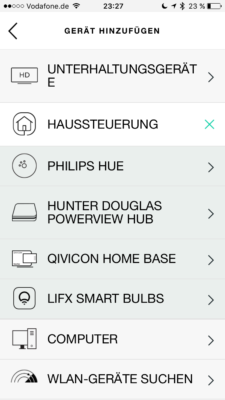 Die Universal-Fernbedienung hat ein ganz großes Manko gegenüber der größeren Elite mit Display – man kann die Haussteuerungstasten / Smart Control Buttons nicht frei belegen. Logitech unterstützt hier nur vier Hersteller und kastriert damit die sonst wirklich gute Remote.
Die Universal-Fernbedienung hat ein ganz großes Manko gegenüber der größeren Elite mit Display – man kann die Haussteuerungstasten / Smart Control Buttons nicht frei belegen. Logitech unterstützt hier nur vier Hersteller und kastriert damit die sonst wirklich gute Remote.
- Philips Hue
- Qivicon Home Base
- LIFX Smart Bulbs
- Hunter Douglas Powerview Hub
Mein Wunsch war es aber, mit dem Drücken der Haussteuerungsstaste „Lampe 1“ , eine Philips Hue Lampe und 2 Devolo Schaltsteckdosen einzuschalten.
Theoretisch könnte man sein Devolo Home Control mit der Philips Hue Bridge verbinden und eine Regel erstellen: Wenn die Philips Hue Lampe eingeschaltet wird, sollen auch zwei Devolo Schaltsteckdosen eingeschaltet werden. Aber Stopp, man kann keine Philips Hue Lampen im Devolo Home Control als Auslöser festlegen. 🙄
Am Anfang habe ich für dieses Szenario eine Automation über die Apple HomeKit App (Home) erstellt – hier kann man nämlich eine Philips Hue Lampe als Trigger benutzen und dann die Devolo Steckdosen schalten.
Was? WTF? Wie hast du deine Devolo Geräte in die Apple Home App (HomeKit) bekommen? – Dazu mehr im nächsten Artikel – Teaser.
Als ich meine geniale Idee im Harmony Remote Forum gepostet habe und bei Amazon zwei E27 Fassungen für die Steckdose gekauft habe (um zwei weitere Trigger zu haben) hinterließ der Nutzer „Neuroplant“ einen netten Kommentar:
Witzige Idee, das hast du doch nicht wirklich gemacht, oder?
Günstiger wäre ein Raspberry mit HA-Bridge, da kannst du dann jede Aktion oder Geräte-Befehl und vieles mehr als Hue-Device emulieren und auf die Tasten legen.
Na geil! Amazon Retoure! 😉
HA Bridge
Die „Home Automation Bridge“ emuliert, auf einem beliebigem Linux System mit Java JDK 8, eine Philips Hue. Diese virtuelle Philips Hue kann man beliebig mit fiktiven Geräten bestücken und diese mit den richtigen An/Aus (On/Off) URLs steuern – der Phantasie sind da keine Grenzen gesetzt: freigegebene Devolo Szenen, IFTTT, Homee, usw.
Einige von euch kennen eventuell bereits HA Bridge – diese Anwendung ist seit Amazon Echo / Alexa vermehrt in den Blogs zu finden. Da man beispielsweise mit „Alexa, schalte das Media-Center ein“ , die HA Bridge triggern kann, die wiederum die Aktion „Media-Center“ am Harmony Hub auslöst und den Fernseher einschaltet, den Verstärker, den Media-PC und die jeweiligen Input einstellt. 😯
Vorbereitung
Bevor man HA Bridge installieren kann, muss auf dem System das Java Development Kit (JDK) der Version 8 installiert werden …
# Debian 8 apt-get install python-software-properties software-properties-common add-apt-repository "deb http://ppa.launchpad.net/webupd8team/java/ubuntu/ xenial main" apt-get update apt-get install oracle-java8-installer # Raspbian apt-get update apt-get install oracle-java8-jdk
… und ggf. dieses als Standard Java-Installation festgelegt werden.
# Wenn die Standardversionsnummer von ... javac -version # ... nicht mit 1.8 beginnt dann ... ## ... unter Debian 8: apt install oracle-java8-set-default ## ... unter Raspbian: update-alternatives --config java
Installation
Nun laden wir die Anwendung, in diesem Fall das JAR-File, herunter und speichern diese in „/usr/local/bin„.
wget -P /usr/local/bin/
Dann erstellen wir noch das Verzeichnis für die Konfigurationsdatei von HA Bridge.
mkdir /var/lib/ha-bridge
Einrichtung
Damit HA Bridge, wie von vielen anderen Diensten gewohnt, mit dem „service“ Befehl gestartet werden kann und dieser auch beim (Neu)Start automatisch gestartet wird, müssen wir den Dienst im „systemd“ anlegen.
vi /etc/systemd/system/habridge.service
[Unit] Description=HA Bridge Wants=network.target After=network.target [Service] Type=simple ExecStart=/usr/bin/java -jar -Dserver.port=8010 -Dconfig.file=/var/lib/ha-bridge/habridge.config /usr/local/bin/ha-bridge-4.3.1.jar [Install] WantedBy=multi-user.target
In dieser Datei wird auch der Port des Webinterfaces von HA Bridge festgelegt – in meinem Fall ist es der Port 8010 (Zeile 9, „-Dserver.port=8010„).
Mit folgenden Befehlen ließt man die Dienste neu ein, aktiviert und startet den Dienst „habridge“ und prüft dann die Logdatei auf Fehler.
# Dienst aktivieren und starten systemctl daemon-reload systemctl enable habridge.service systemctl start habridge.service # Status / Logdatei service habridge status journalctl -l 100 -u habridge
Konfiguration
Wenn der Dienst nun erfolgreich gestartet wurde, findet sämtliche Konfiguration, sicher zur Freude vieler, im Webinterface statt.
Wie ein paar Zeilen weiter oben bereits erwähnt, läuft das Webinterface, nach dieser Anleitung, auf Port 8010. [ http://localhost:8010/ oder http://<HOSTNAME>:8010/ oder http://<IP-ADRESSE>:8010/ ]
Spätestens jetzt sollte man sich Gedanken machen, was man steuern und welche Schnittstelle man nutzen möchte – Devolo Freigabe, IFTTT, Homee Webhook, …
Ich arbeite mit freigegebenen Devolo Szenen – man braucht pro Haussteuerungstaste mindestens eine Szene für AN und eine für AUS, beide müssen freigegeben werden bzw. über eine URL (Link / Adresse) erreichbar sein.
Im Webinterface von HA Bridge kann man nun über „Add/Edit“ einen neuen Schalter hinzufügen.
- Name: Harmony Licht – Taste 1
- Device Type: Custom
- On Items
- Type: HTTP Device
- Target Item: <komplette URL der freigegebenen Szene für AN>
- HTTP Verb: GET
- Content Type: text/html
Das „Add“ nicht vergessen – sonst wir das „On Item“ nicht gespeichert. Hier könnte man dann logischerweise auch noch eine 2. URL hinzufügen – nur so als Denkanstoß. 💡
Weiter gehts bei dem …
- Off Items
- Type: HTTP Device
- Target Item: <komplette URL der freigegebenen Szene für AUS>
- HTTP Verb: GET
- Content Type: text/html
Das „Add“ nicht vergessen – sonst wir das „Off Item“ nicht gespeichert. Wichtig, nun noch ganz nach oben scrollen und „Add Bridge Device“
Jetzt hat man seinen ersten virtuellen Schalter in der HA Bridge angelegt, unter „Bridge Devices“ sieht man nun den Schalter und kann mit „Test ON“ und „Test OFF“ testen. Wenn sich bei dem On- / Off-Item in der URL kein Fehler eingeschlichen hat, sollte eure Schaltung nun funktionieren. 
Harmony Hub mit HA Bridge verbinden
Nun kann man in der Harmony App ein neues Gerät, sprich die virtuelle Philips Hue Bridge, hinzufügen und die HomeControl Taste der Fernbedienung mit eurem virtuellen Schalter belegen.
➡ Solltet ihr eine richtige Hue Bridge besitzen und diese bereits mit dem Harmony Hub verbunden haben, dann müsst ihr diese entfernen und die Virtuelle hinzufügen. Offensichtlich kann der Harmony Hub nur eine Hue Bridge verwalten. 😕
Viel Spaß!
Was habt ihr so für SmartHome-Spielereien in eueren vier Wänden? Was begeistert euch?



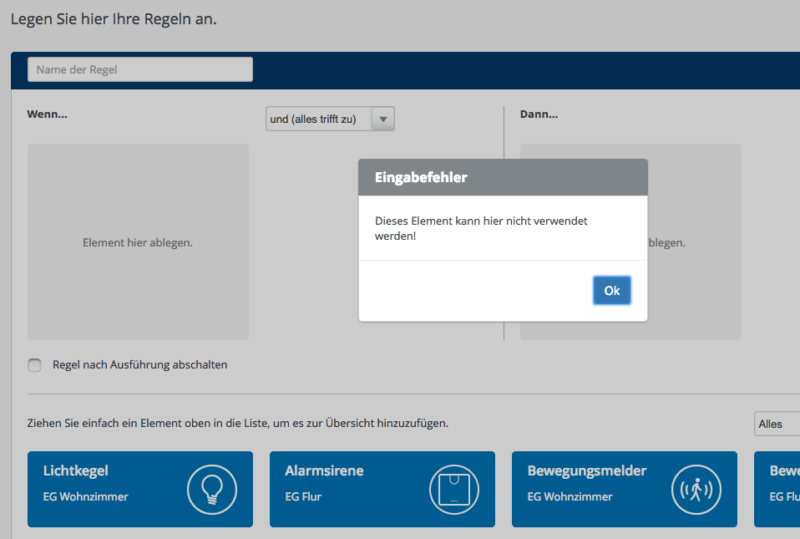
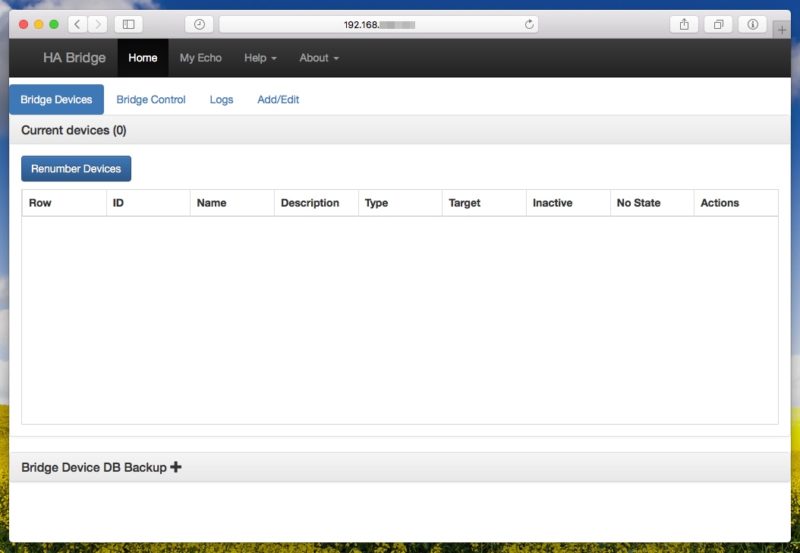
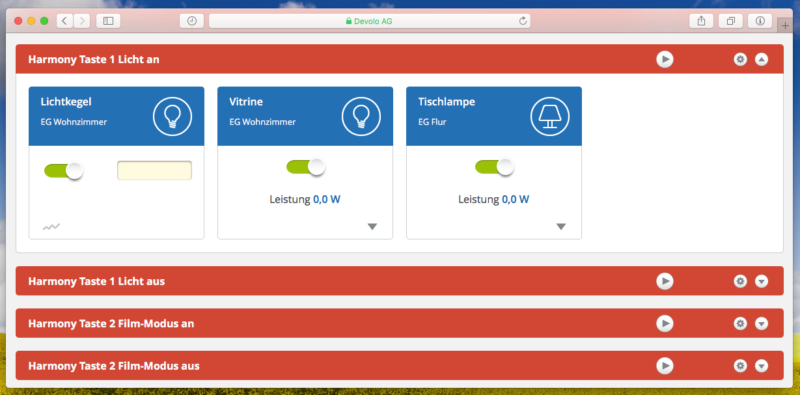
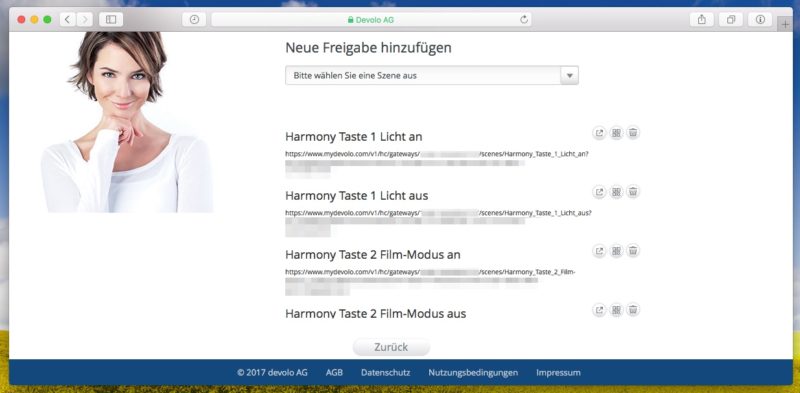
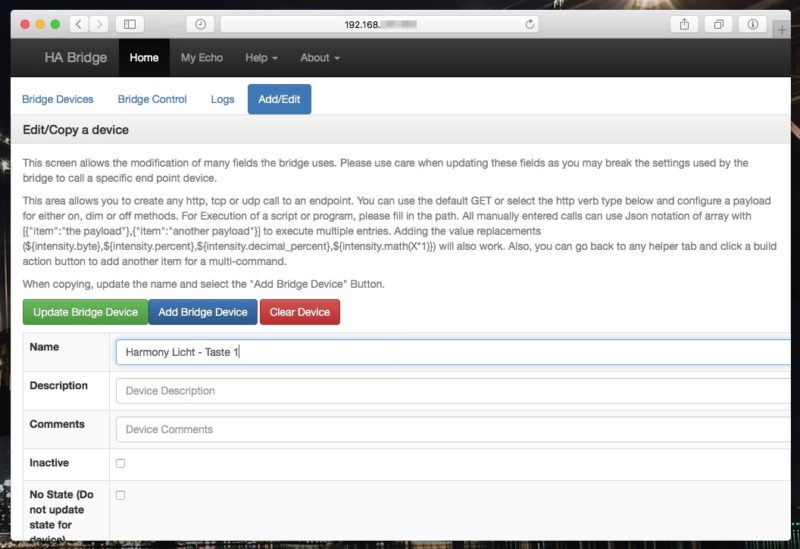
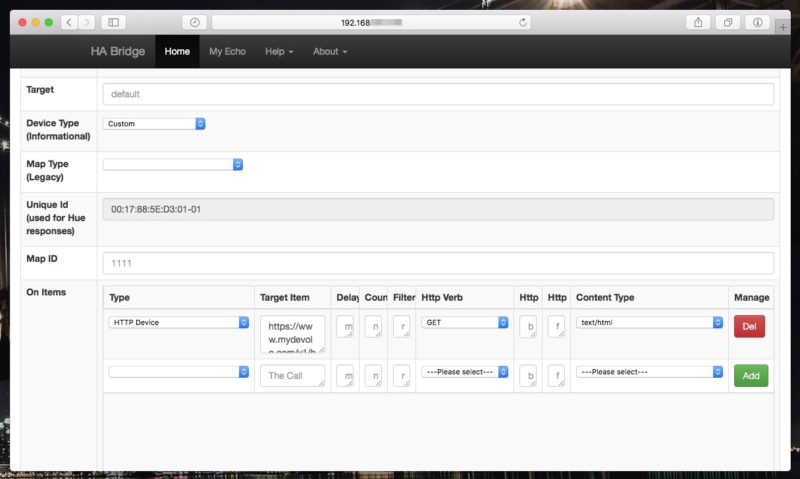
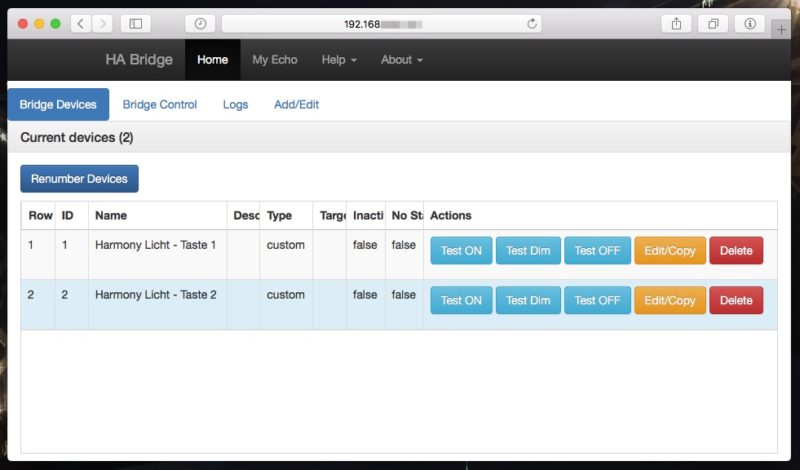
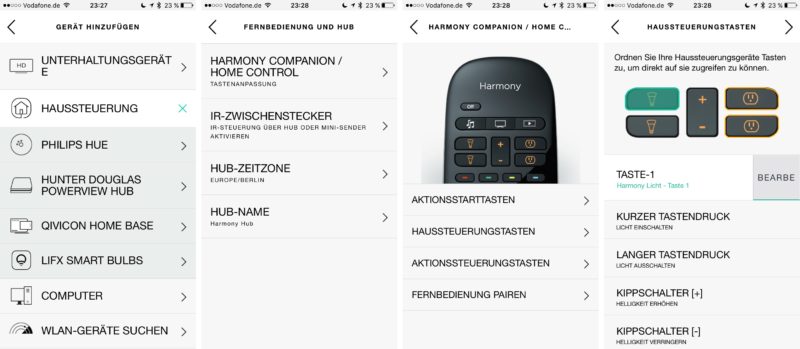
Hiho 🙂 Wie verbinde ich die HABridge mit Harmony?
Ich habe meinen Harmony Hub in HABridge angelegt. Die Aktionen werden auch korrekt angezeigt.
Nun möchte ich die HABridge als neues Gerät in der Harmony App einbinden. Er findet auch die HABridge (Eine HUE Bridge wurde im Netzwerk gefunden) aber ich soll jetzt die mittlere Taste der Bridge zum pairen drücken???
VG
Chris
Hi Chris,
du hättest über das HA Bridge Webinterface deinen Harmony Hub nicht verbinden müssen. Dies wäre für das hier beschriebene Szenario nicht nötig.
Du bist aber eigentlich schon richtig vorgegangen, in der Harmony App, die emulierte Hue Bridge suchen und hinzufügen, eigentlich sollte das problemlos funktionieren.
Das die Meldung erscheint, dass du die mittlere Taste drücken sollst, ist normal – die sollte eigentlich innerhalb von 1-2 Sekunden automatisch verschwinden – da von HA Bridge jeder Verbindungsaufbau automatisch erlaubt wird. Wenn nicht, ist irgendwas Faul!
Hast du eine richtige / reale Hue Bridge im Netzwerk? Wenn ja, wäre es sinnvoll, diese kurz auszustecken, wenn du deine emulierte Hue Bridge suchst und verbindest. Wenn es erfolgreich war, einfach wieder anstecken.
Würde mich über Feedback freuen.
Gruß Nico
Hallo
Ich habe mal eine Frage ich habe es mit einer Taste hinbekommen wie auch immer aber ich kann keine zweite belegen.
Was muss in der Bridge Control eingetragen werden?
Danke
Hi Nico,
du schreibst du konntest zumindest eine Hue Lampe (als Trigger) über eine Haussteuerungstaste der Companion einschalten.
Wie hast du das hinbekommen?
Ich möchte einen „Osram Smart + Plug“ über die Haussteuerungstaste ansprechen. Dazu habe ich den Plug mittels der Hue App ohne Szenen hinzugefügt, da die Harmony Companion ja keine Szenen unterstützt.
Er lässt sich problemlos über die Hue App ein-/ausschalten aber nicht über die Haussteuerungstaste einschalten, sondern nur ausschalten, sofern er mit der Hue App eingeschaltet wurde.
Ich meinte ich könne die fehlende Szenenunterstützung so umgehen, aber es scheint nicht zu funktionieren.
Kennst du eine andere Lösung außer die HA Bridge?
Viele Grüße
Marc
Hi Marc,
nunja die Hue-Bridge wird ja standardmäßig von der Harmony Companion unterstützt – somit können Hue Lampen gesteuert werden.
Man könnte somit eine Regel erstellen, wenn die Lampe eingeschaltet wird, schalte auch … das passiert dann natürlich immer wenn die Lampe eingeschaltet wird, egal ob Harmony, per App oder manuell.
Gruß Nico
Hallo Nico,
danke für die tolle Anleitung!
Ich möchte gern die Haussteuerungstasten (Companion mit Hub) anstatt mit Lampen mit Befehlen oder Aktionen meines TVs oder Satbox belegen.
Ich habe dazu die HA-Bridge auf meinem Pi installiert und die gefakte hue Bridge zum Harmony Hub hinzugefügt. Anschließend habe ich eine „Beleuchtung“ als „Harmony Licht 1“ hinzugefügt, das ich auf eine „Haussteuerungstaste“ der Companion hinterlegen kann.
Ich möchte aber diesen „Devices“ keine echten Lampen, sondern Buttons und Activities mit Befehlen/Aktionen (des TVs oder der Satbox) mit Hilfe der Bridge verknüpfen.
Danke für deinen Tipp, wie ich das bewerkstelligen kann 🙂